如何打开电脑移动热点(简单设置,实现网络共享)
![]() 游客
2024-12-17 11:45
196
游客
2024-12-17 11:45
196
随着移动互联网的普及,很多人在外出时都需要使用网络。有时候,我们可能没有Wi-Fi网络可用,此时,通过打开电脑的移动热点功能,可以方便地与其他设备共享网络。下面将详细介绍如何打开电脑的移动热点功能。
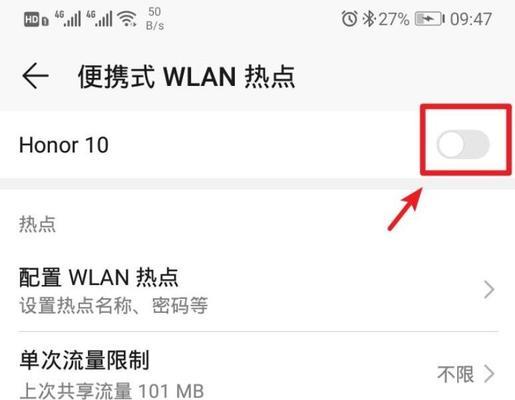
1.打开“设置”菜单
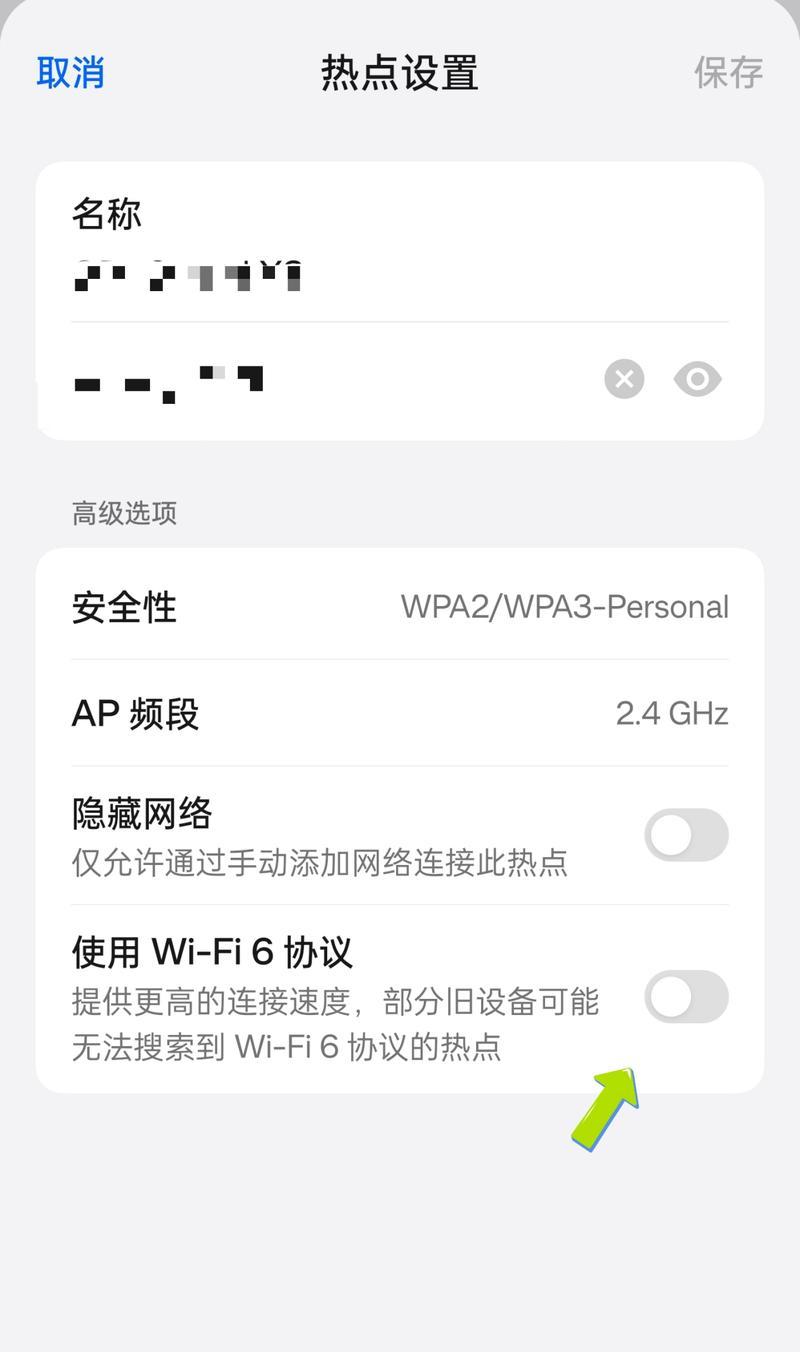
在电脑桌面上,点击屏幕右下角的系统托盘图标,然后选择“设置”菜单,进入电脑的设置界面。
2.选择“网络和互联网”选项
在设置界面中,找到并点击“网络和互联网”选项,进入网络设置的相关选项。
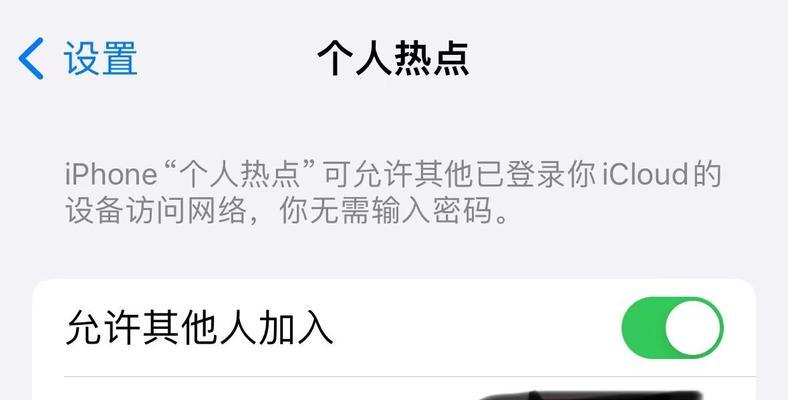
3.进入“移动热点”设置
在“网络和互联网”选项中,找到“移动热点”设置,点击进入该功能的详细设置界面。
4.打开移动热点开关
在移动热点设置界面中,找到移动热点开关,将其打开,即可启用电脑的移动热点功能。
5.配置移动热点名称
在启用移动热点功能后,可以设置一个适合自己的移动热点名称,方便其他设备搜索并连接。
6.设置移动热点密码
为了保护移动热点的安全性,可以设置一个密码,只有知道密码的设备才能连接到移动热点。
7.选择网络共享方式
在移动热点设置界面中,可以选择将当前网络连接共享给其他设备,或者仅使用移动数据进行共享。
8.连接其他设备
打开手机或其他设备的Wi-Fi功能,搜索并找到电脑的移动热点,输入密码后即可成功连接。
9.管理已连接设备
在移动热点设置界面中,可以查看和管理已连接到电脑移动热点的设备列表。
10.调整移动热点设置
如果需要修改移动热点的名称、密码或共享方式,可以回到设置界面进行相应调整。
11.注意移动热点的使用限制
使用电脑移动热点时,需注意一些使用限制,例如,可能会消耗较多的电脑电量以及流量等。
12.了解更多移动热点功能
除了基本的启用和配置移动热点功能外,还有一些其他高级设置和功能可以进一步探索和了解。
13.解决移动热点连接问题
在使用移动热点时,可能会遇到连接问题。这时,可以尝试重启电脑或手机,或者检查网络设置等。
14.安全使用电脑移动热点
使用电脑移动热点时,要注意网络安全,避免在公共场所使用时泄露个人信息。
15.移动热点的其他应用场景
除了提供网络共享外,电脑移动热点还可以用于一些特定的应用场景,例如,在无线投影时将电脑屏幕共享给其他设备。
通过简单的设置步骤,我们可以轻松地打开电脑的移动热点功能,并与其他设备进行网络共享。无论是在没有Wi-Fi的情况下,还是在需要多个设备同时上网的场景中,都可以方便地利用电脑的移动热点功能,实现快速、稳定的网络连接。
转载请注明来自数码俱乐部,本文标题:《如何打开电脑移动热点(简单设置,实现网络共享)》
标签:电脑移动热点
- 最近发表
- 标签列表

